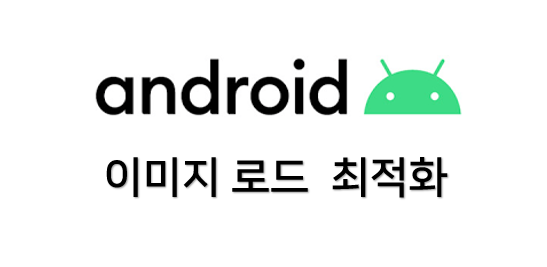안드로이드 앱을 개발하다보면 이미지를 로드해서 보여줘야하는 경우가 빈번하게 발생합니다. 어떤 포맷의 이미지를 어떤 방식을 사용해 로드하느냐에 따라 이미지의 품질, 렌더링 속도가 천차만별로 달라질 수 있습니다. 따라서 최상의 사용자 경험을 이끌어내기 위해선 이미지 로딩 방법에 대한 최적화를 항상 고민해야합니다.
안드로이드에서 이미지를 로딩하기에 앞서 고민해야 될 내용은 크게 다음과 같습니다.
- 어떤 포맷의 이미지를 사용 할 것인가?
- JPEG?
- PNG?
- WebP?
- 어떤 방법으로 이미지를 로드 할 것인가?
- 직접 이미지 로딩을 구현 할 것인가?
- 널리 알려진 이미지 라이브러리를 선택하여 사용 할 것인가?
- Glide
- Picasso
- AUIL (Android Universal Image Loader)
- Volly
보여질 이미지 포맷 선택하기
일반적으로 이미지 포맷하면 JPEG PNG 등의 포맷이 먼저 떠오를 것입니다.
양자화를 통해 픽셀 압축을 진행하는 손실 이미지 표준인 JPEG은 저장공간의 효율을 위해 사용되어왔고, 알파채널을 포함하는 비손실 이미지 표준인 PNG는 투명도를 포함해 더 다채로운 색을 표현하기 위해 사용되어져 왔습니다.
모두 이미지를 포맷팅하기 위한 훌륭한 방법들임에는 분명하지만 앱을 개발 하고자 하는 여러분들에겐 더 나은 선택지가 존재합니다.
바로 2013년도 GoogleI/O에서 공개 된
WebP라는 포맷입니다.
WebP ?
WebP는 2013 Google I/O에서 발표 된 손실/비손실 이미지 포맷입니다. 비디오 코덱에서 프레임을 압축하는 방법과 동일한 방법으로 predictive coding 기법을 사용하여 이미지를 인코딩합니다. predictive coding은 인접 픽셀 블록 값을 사용해 블록의 값을 예측, 필요한 블록만 인코딩 하는 기법입니다.
WebP는 png 대비 26%의 크기를, jpeg 대비 34% 크기를 아끼지만, 거의 동등한 수준의 이미지 퀄리티를 보장합니다.
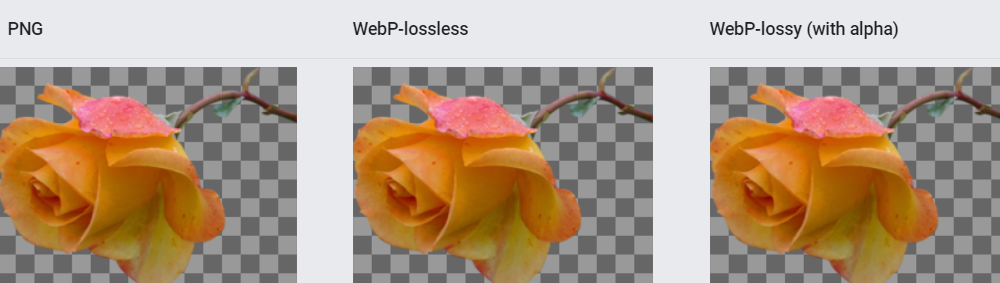
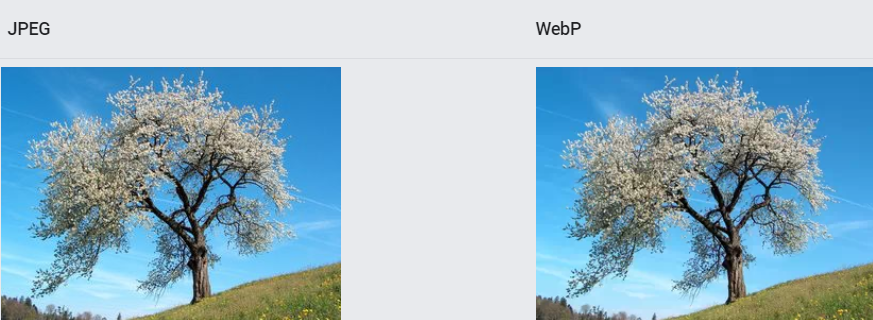
우리는 WebP를 통해 보다 적은 데이터 사용과 보다 빠른 이미지의 렌더링을 기대할 수 있게 됩니다.
WebP 포맷의 이미지 파일을 만들어보고 싶다면 [여기]를 참조 해보시길 바랍니다.
Lossy WebP(손실 압축)을 위해선 Android 4.0(API 14) 이상의 환경이 필요하며,
Lossless/Transparent WebP (비손실 압축)을 위해선 Android 4.3(API 18) 이상의 환경이 필요합니다.
이미지 로드할 방법 정하기
안드로이드에서 이미지 로딩을 하기 위해 로딩 라이브러리를 직접 구현 할 수도, 이미 만들어진 라이브러리를 사용 할 수도 있습니다.
이미지 로딩 라이브러리를 직접 구현하기 위해선 안정적인 HTTP 통신 OOM을 회피하는 비트맵 디코딩 메모리/디스크 캐싱 병렬처리 실패처리 등의 내용을 고민해야 합니다. 보다 자세한 내용이 궁금하다면, 이 [링크]를 참조 해보시길 바랍니다.
이 포스팅에서는 주로 사용되어지고 있는 이미지 로딩 라이브러리들에 대한 분석과 이를 통해 보다 나은 선택의 기준을 제시하는 것을 목표로 합니다.
먼저, 결론부터 정리해드리겠습니다.
- 이미지의 빠른 로딩이 필요하다면,
Glide를 사용하세요
Ps. 대신 ImageView의 크기가 가변적인 환경이라면 캐싱 전략을 추가적으로 고민해봐야합니다[diskCacheStrategy(DiskCacheStrategy.ALL)]
- 고화질 이미지 로딩이 필요하다면,
Picasso를 사용하세요
이미지 로딩 라이브러리 성능 비교
안드로이드에서 대표적으로 사용되고 있는 이미지 라이브러리로는 Glide Picasso AUIL Volley 등이 있습니다. 이 각각의 라이브러리의 성능을 비교한다면 다음과 같습니다. (출처)
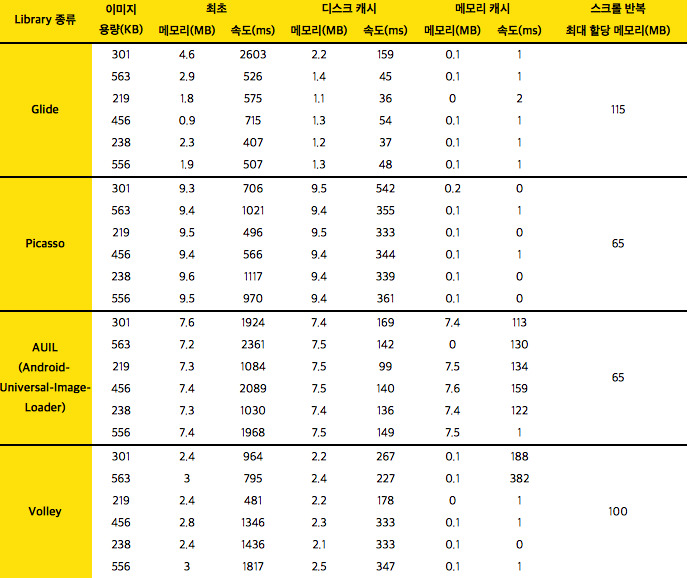
Glide: 스크롤 시 많은 메모리 사용, 빠른 로딩 속도Picasso: 기본적으로 많은 메모리를 사용, 스크롤 시 효율적인 메모리 관리AUIL: 메모리를 많이 사용하며, 낮은 로딩속도, 캐시 히팅률Volley: 스크롤 시 메모리를 많이 사용, 낮은 캐시 효율
이 실험을 통해 Glide Picasso가 안드로이드의 이미지 로딩 라이브러 중 비교적 좋은 효율을 낸다는 것을 알 수 있습니다.
Glide vs Picasso
Glide는 썸네일, GIF 로딩, 동영상 미리보기 기능까지 많은 기능을 지원하는 구글의 이미지 라이브러리입니다. 전체 이미지 라이브러리 중 가장 빠른 로딩속도를 자랑합니다.
Picasso는 Glide가 등장하기 전 안드로이드에서 이미지 로딩을 위해 사용되어지던 라이브러리입니다.
기본 사용법
기본적인 사용 방법은은 Glide Picasso 모두 같은 방식입니다. 앱모듈의 build.gradle에 다음 종속성을 추가함으로써 이 라이브러리들을 사용할 수 있습니다.
dependencies {
//Glide
implementation 'com.github.bumptech.glide:glide:4.10.0'
//Picasso
implementation 'com.squareup.picasso:picasso:2.71828'
}//Glide
Glide.with(context).load("이미지경로").into(imageView);
//Picasso
Picasso.with(context).load("이미지경로").into(imageView);기본 비트맵 포맷
기본적으로 Glide는 RGB 565 포맷을 사용하며, Picasso는 ARGB 8888 포맷을 사용합니다.
RGB 565은 2byte(16bit)로 1px를 표현하는 방식입니다. 16bit를 R(5bit) G(6Bit) B(5bit)로 표현하게 됩니다. R과 B의 경우 2^5 인 32가지의 색상을 나타낼 수 있어 색상 표현 수준은 낮으나, 그만큼 이미지의 용량을 아낄 수 있다는 장점이 있습니다.
ARGB 8888는 4byte(32bit)로 1px를 표현하는 방식입니다. 32bit를 각 8bit로 동등하게 표현이 가능하며, 투명도를 나타내는 알파 값이 추가되어 보다 다채로운 색상의 표현이 가능하다는 장점이 있습니다.
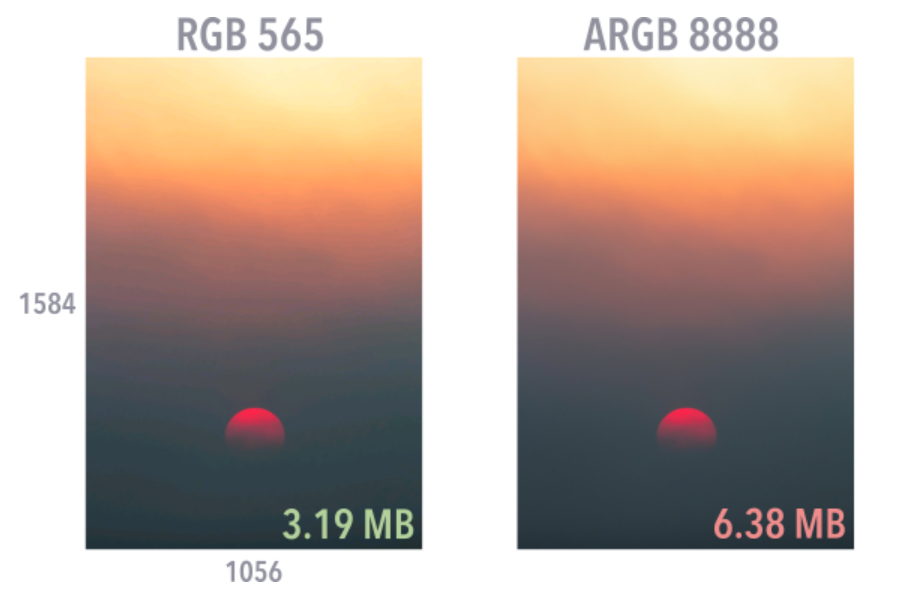
위 사진은 동일한 사진을 각각 RGB 565 ARGB 8888로 나타낸 것입니다.
자세히 보면 RGB 565가 색의 음영이 지는 Gradient를 표시하는 부분에서 픽셀의 끊김 현상이 발생 하는 것을 볼 수 있습니다.
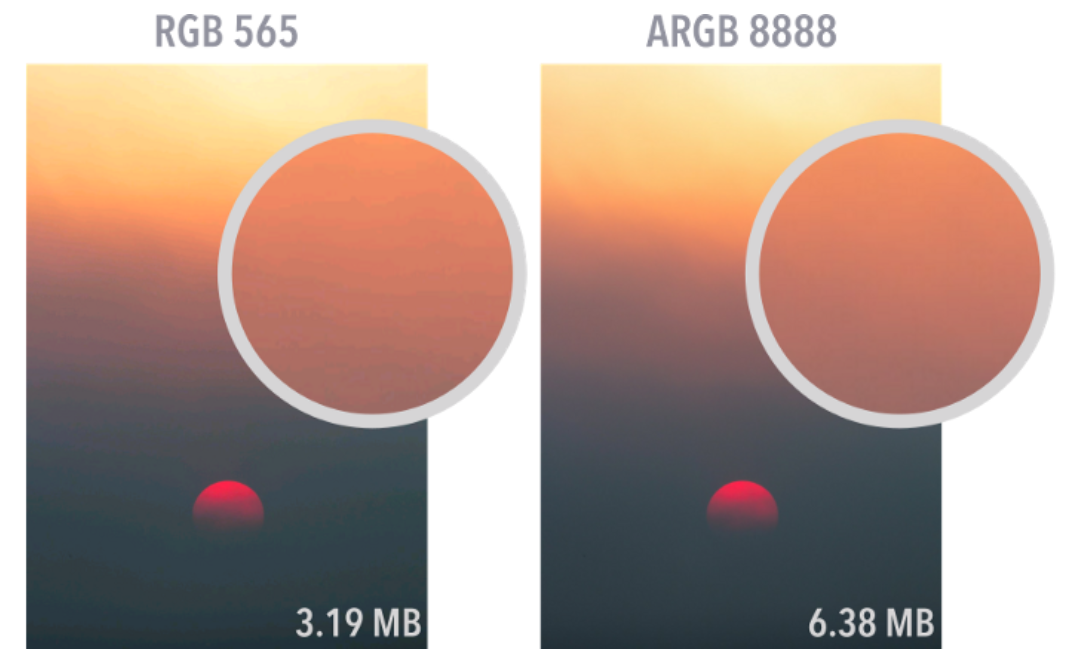
즉, 같은 이미지를 로드한다고 해도
Glide를 사용한다면 보다 빠른 로딩이 가능하며,
Picasso를 사용한다면 보다 다채로운 색상을 표현 할 수 있다는 것입니다.
이미지 리사이징
Glide와 Picasso는 이미지 리사이징 정책이 다릅니다.
Glide는 이미지를 메모리로 가져올 때 전달 받은 ImageView의 크기만큼의 이미지로 리사이징하여 가져오기 때문에 메모리 사용량이 적습니다.
Picasso는 원본 이미지를 메모리로 가져온 후 GPU에서 실시간으로 리사이징 하여 ImageView에 할당하기 때문에 메모리 사용량이 많습니다.
이렇게 다른 리사이징 정책으로 인해 Glide와 Picasso가 같은 ARGB 8888 포맷으로 이미지를 로드한다고 해도 메모리 사용량에 있어서 다음과 같은 차이가 나게 되는 것입니다.
Glide에서 ARGB 8888 포맷의 이미지를 사용하고 싶다면?
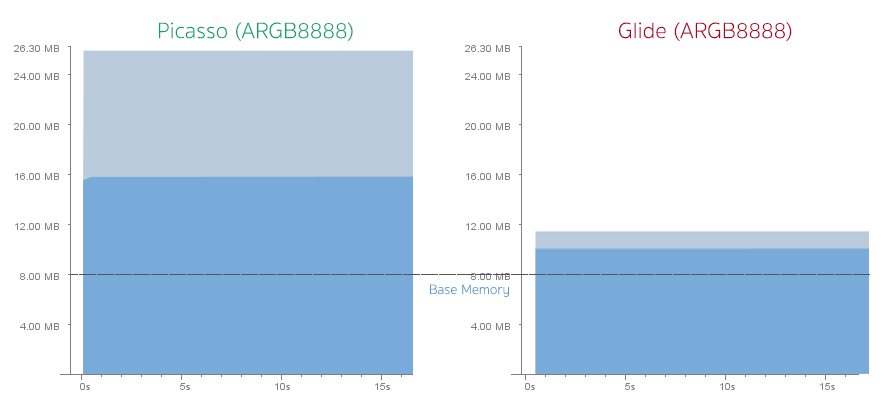
이미지 캐싱
Glide와 Picasso는 이미지를 캐싱하는 방식도 다릅니다.
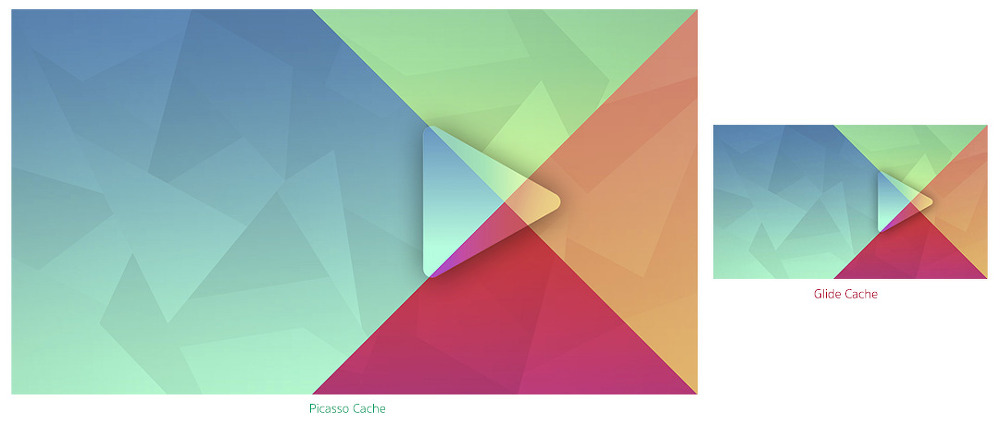
이미지를 ImageView에 로드하는 경우 Glide는 ImageView의 크기에 맞는 이미지를 캐싱하지만, Picasso는 이미지 원본 그대로를 캐싱합니다.
그렇기 때문에 여러 크기의 ImageView에서 동일한 사진을 보여주고자 할 때, Glide를 사용한다면 중복 캐싱으로 인해 메모리 사용 효율이 떨어지게 됩니다.
Glide는 이미지를 최대한 빨리 로드해주는데에 최적화 되어있기때문에 이러한 정책을 기본적으로 적용하고 있습니다.
원본이미지를 가져오는 정책과 이를 로드하는 속도는 서로 반비례 관계에 있기때문에 이미지 로딩속도와 이미지 캐시에 관련해서는 구현하고자 하는 서비스의 특성에 맞게 설정해주면 좋습니다.
참고자료
WebP
https://developers.google.com/speed/webp/
https://developer.android.com/studio/write/convert-webp
https://developers.google.com/speed/webp/gallery
이미지 로딩 라이브러리
https://d2.naver.com/helloworld/429368
https://proandroiddev.com/how-to-optimize-memory-consumption-when-using-glide-9ac984cfe70f
https://gun0912.tistory.com/19